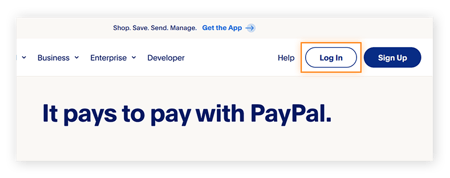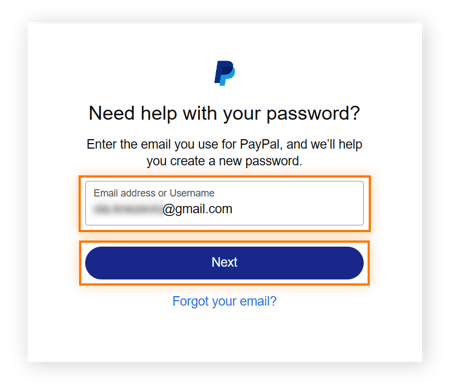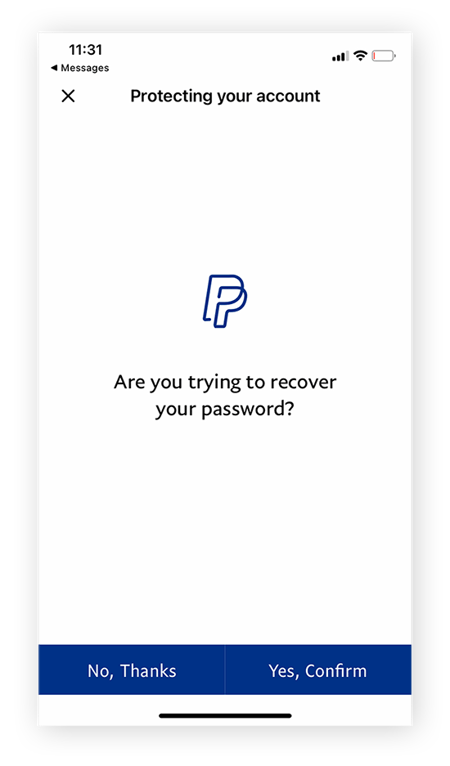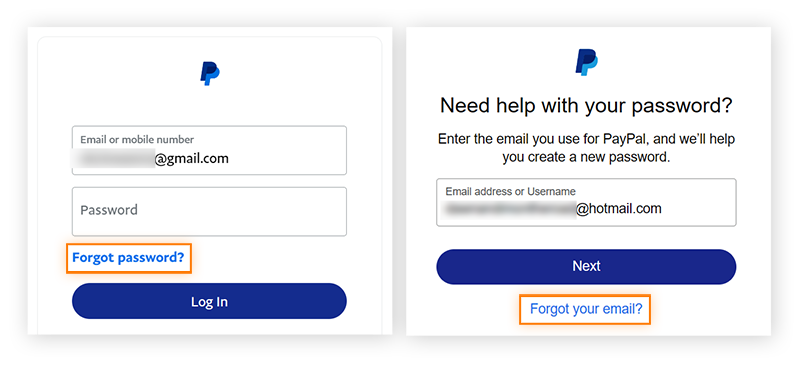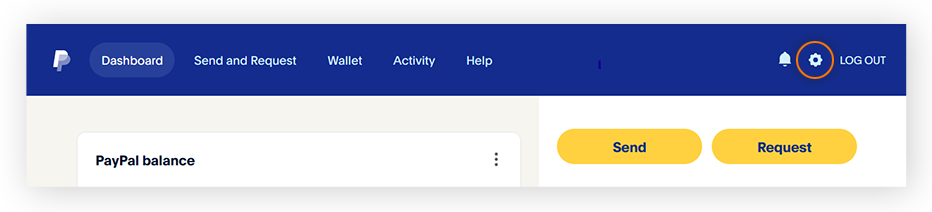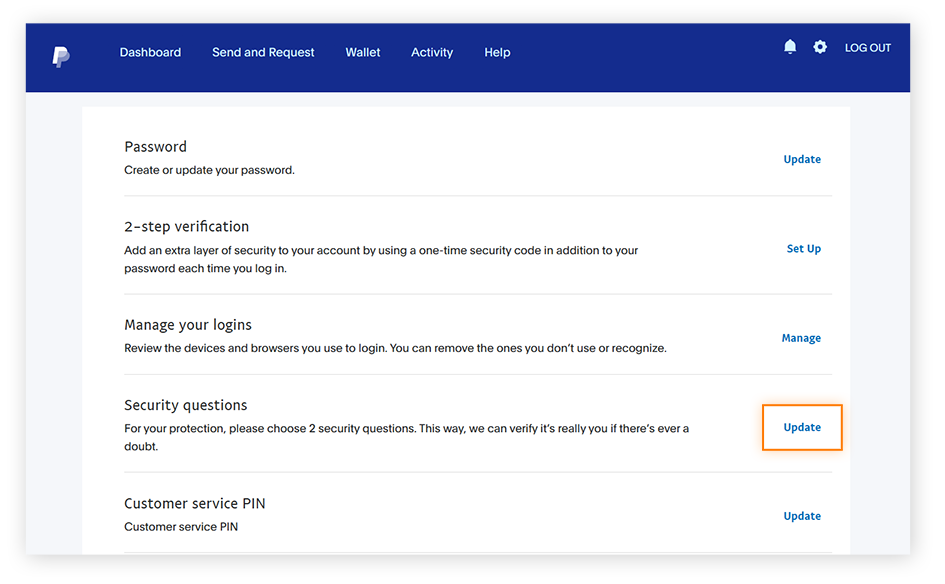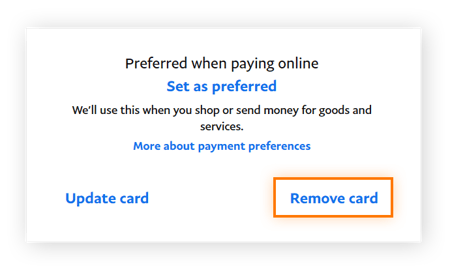Sinais de que sua conta do PayPal foi invadida
Há diferentes tipos de golpes do PayPal que os cibercriminosos aplicam. Aqui estão os sinais mais comuns de que você está sendo vítima de fraude do PayPal:
-
Incapacidade de acessar sua conta: o primeiro e mais óbvio sinal de fraude é que suas credenciais de login não funcionam porque um cibercriminoso alterou sua senha.
-
Transações não autorizadas: descobrir transações desconhecidas no registro de atividades da sua conta é um sinal revelador de que sua conta do PayPal foi invadida.
-
Notificações estranhas: se um cibercriminoso alterar sua senha ou fizer login de um dispositivo ou local desconhecido, você provavelmente receberá uma notificação de segurança do PayPal avisando-o sobre a atividade suspeita.
-
Pagamentos negados: se você receber avisos de pagamentos negados que não foram feitos, isso pode ser devido a uma invasão do PayPal.
Como as contas do PayPal são invadidas?
Há várias maneiras pelas quais alguém pode invadir seu PayPal, incluindo:
-
Ataques de phishing: geralmente por meio do envio de e-mails fraudulentos para tentar obter sua senha, número de conta, dados bancários ou de cartão de crédito, ou outras informações confidenciais. Os e-mails de phishing geralmente pedem que você responda, ligue para um número ou clique em um link malicioso.
-
Senhas roubadas: cracking de senhas pode ser usado para roubar senhas dos dados armazenados em um site. Você pode usar nossa ferramenta gratuita Avast Hack Check para ver se alguma de suas senhas foi comprometida em uma violação de dados ou ataque de cracking.
-
Práticas de segurança fracas: o PayPal nunca envia anexos e a empresa não solicita senhas ou dados pessoais por e-mail ou por mensagem de texto. Se você receber um e-mail ou mensagem de texto com um anexo ou que solicite dados pessoais, é provável que seja um golpe; não responda.
Como recuperar sua conta do PayPal invadida
Se suspeitar que a sua conta do PayPal foi invadida, redefina a senha, o e-mail e as perguntas de segurança do PayPal para recuperar o controle da sua conta.
Como redefinir sua senha do PayPal
Aqui está o processo passo a passo para redefinir sua senha do PayPal no site oficial:
-
acesse a página inicial do PayPal e clique em Entrar.
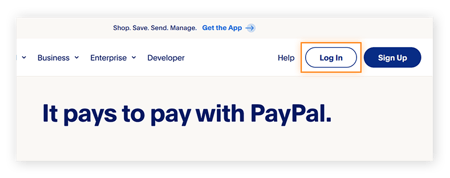
-
Selecione Esqueceu a senha?

-
Digite o endereço de e-mail associado à sua conta do PayPal e clique em Avançar.
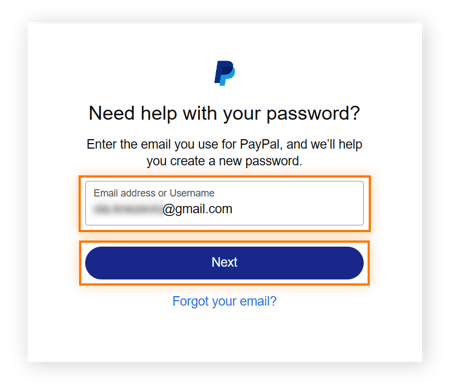
-
Escolha um método de verificação para receber um código de segurança (você pode ter opções diferentes, dependendo de suas configurações) e clique em Avançar.

-
Digite o código de segurança que você recebeu e clique em Continuar.

-
Dependendo da sua localização, o PayPal poderá solicitar que você verifique mais uma vez, respondendo à sua pergunta de segurança ou acessando o aplicativo do PayPal. Se escolher a opção de aplicativo, você receberá uma notificação no seu celular solicitando a confirmação da redefinição de senha. Toque em Sim, confirmar.
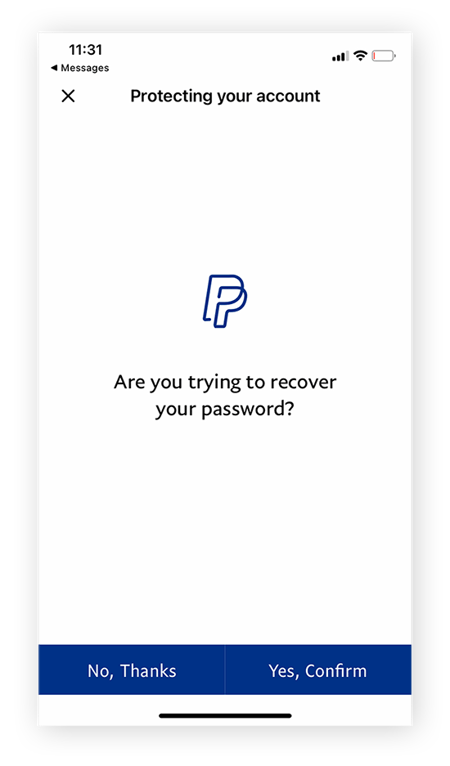
-
Volte ao navegador em seu computador e crie uma nova senha para sua conta do PayPal. Você pode usar o Avast Password Generator para garantir que sua nova senha seja forte e exclusiva. Se estiver preocupado com a possibilidade de esquecê-la, salve-a em um gerenciador de senhas. Marque a caixa ao lado de Sair de todos os dispositivos para garantir que qualquer outra pessoa que tenha entrado no seu PayPal não possa mais acessá-lo.

-
Confirme a nova senha e clique em Salvar.
Como redefinir sua senha do PayPal no aplicativo móvel
Você também pode usar o aplicativo móvel do PayPal para redefinir sua senha. Saiba como:
-
Abra o aplicativo do PayPal em seu celular. Toque em Esqueceu sua senha? na tela de login. Digite seu nome de usuário do PayPal ou o endereço de e-mail vinculado à sua conta do PayPal e toque em Avançar.

-
Escolha um método de autenticação e toque em Avançar. Digite o código de segurança e toque em Continuar.

-
Por fim, crie uma senha nova, forte e exclusiva para sua conta do PayPal.
Como redefinir seu e-mail do PayPal
Os cibercriminosos que obtiveram acesso à sua conta do PayPal podem alterar o endereço de e-mail associado a ela. Mas se você agir rapidamente, poderá reverter a mudança.
Aqui estão as etapas para redefinir seu e-mail do PayPal no site oficial:
-
navegue até a página de login do PayPal e clique em “Esqueceu sua senha?”. Na tela seguinte, digite seu endereço de e-mail e clique em Esqueceu seu e-mail?
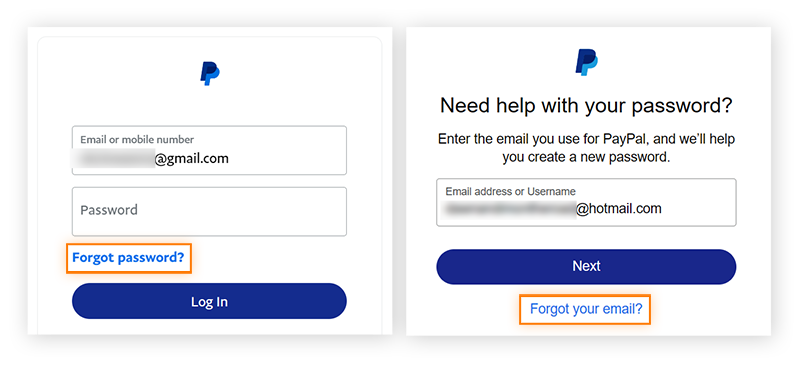
-
Será solicitado que você insira até três endereços de e-mail que você se lembra de ter usado com a sua conta do PayPal. Digite pelo menos um e clique em Avançar.

-
Se o PayPal encontrar uma correspondência com um dos endereços listados, você será solicitado a fazer login com sua senha ou criar uma nova. Selecione Preciso criar uma senha e siga as instruções.

Para redefinir seu e-mail do PayPal no aplicativo móvel, use as mesmas etapas listadas acima. Em vez de usar a página inicial do PayPal, você começará abrindo o aplicativo do PayPal no seu celular.
Como redefinir as perguntas de segurança do PayPal
Depois de redefinir sua senha e e-mail, é uma boa ideia redefinir também suas perguntas de segurança do PayPal. Saiba aqui como fazer isso:
-
No painel do PayPal, clique no ícone de engrenagem no canto superior direito para acessar as configurações da sua conta.
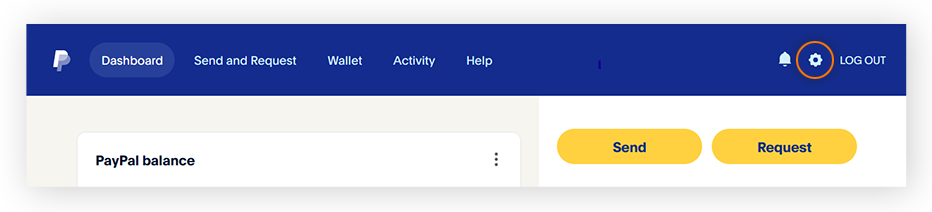
-
Na nova página, clique na guia Segurança.

-
Clique em Atualizar ao lado de Perguntas de segurança. Poderá ser solicitado que você confirme sua identidade digitando a senha da sua conta ou um código de verificação.
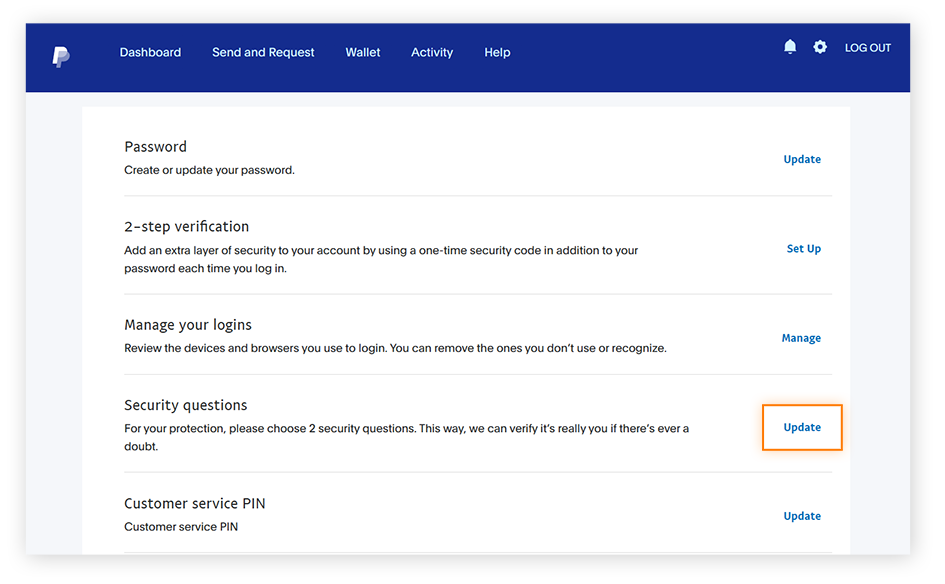
-
Escolha duas novas perguntas de segurança no menu suspenso e adicione as respostas. Clique em Salvar para atualizar suas perguntas de segurança do PayPal.

Como denunciar uma fraude do PayPal e atividades não autorizadas
Depois de tomar as medidas acima para proteger sua conta, é hora de denunciar a fraude. Veja como denunciar uma fraude ao PayPal:
-
Faça login na sua conta do PayPal e clique em Mais, abaixo do botão Enviar no seu painel.

-
Selecione Acessar o centro de resoluções.

-
Clique em Relatar um problema. Você será levado a uma página que lista todas as atividades da sua conta.

-
Marque as atividades fraudulentas que você deseja denunciar ao PayPal e clique em Continuar.

-
Na tela seguinte, selecione Quero denunciar atividade não autorizada e siga as instruções para concluir sua denúncia de fraude do PayPal.
Como fechar uma conta do PayPal
O fechamento da sua conta do PayPal pode ajudá-lo a evitar fraudes, especialmente se você não usar mais a conta. Esteja ciente de que o fechamento de sua conta do PayPal é uma ação permanente. Não será possível reabri-la ou recuperar o histórico de transações depois de fechada.
Veja como fechar permanentemente sua conta do PayPal:
-
Transfira qualquer saldo restante para sua conta bancária vinculada. Para fazer isso, clique em Transferir dinheiro no painel do PayPal e, em seguida, escolha uma opção de transferência.
-
Remova todos os dados financeiros associados à sua conta do PayPal, acessando a seção Carteira e removendo todas as contas vinculadas e todos os cartões de pagamento salvos.
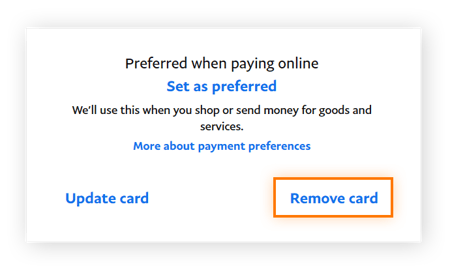
-
Por fim, para fechar sua conta no site, clique no ícone de engrenagem no canto superior direito do seu painel e, em Opções de conta, clique em Fechar conta. No aplicativo móvel, toque no ícone do perfil e selecione Fechar conta.

Como evitar que a sua conta do PayPal seja invadida
Discutimos as coisas mais importantes a serem feitas quando seu PayPal for invadido, mas há muitas maneiras de evitar as invasões à conta.
As principais dicas para proteger sua conta do PayPal são:
-
Defina uma senha forte e única. Criar uma senha longa e complexa é essencial para ajudar a proteger sua conta contra cibercriminosos.
-
Configure perguntas de segurança sólidas. Certifique-se de que suas perguntas de segurança do PayPal sejam difíceis de adivinhar ou de responder por qualquer pessoa que não seja você.
-
Ativar autenticação de dois fatores. 2FA é uma medida de segurança crucial para manter as contas online à prova de cibercriminosos.
-
Revise as permissões de sua conta. Verifique regularmente a quais sites você vinculou sua conta do PayPal.
-
Desative o acesso automático. Isso reduz o risco de acesso não autorizado se o dispositivo for extraviado ou roubado.
-
Proteja seu dispositivo móvel. Certifique-se de que os recursos de segurança, como Localizar meu dispositivo, estejam ativados, use uma VPN e mantenha o Bluetooth desativado, a menos que o esteja usando.
-
Adicione um e-mail de recuperação e um número de telefone. O fornecimento de informações de contato de backup simplifica a recuperação do acesso à sua conta, caso você perca o acesso.
-
Não caia em golpes de phishing. Seja cauteloso com e-mails, mensagens de texto ou ligações solicitando informações pessoais ou dados da conta.
-
Preste atenção nos alertas do PayPal. Monitore as notificações do PayPal relacionadas à atividade da conta, atualizações de segurança ou possíveis ameaças e tome as medidas necessárias.
-
Verifique páginas de login. Se tiver alguma dúvida sobre a legitimidade de uma página de login do PayPal, faça uma rápida verificação de segurança do site antes de fornecer informações confidenciais.
Seja responsável ao usar o PayPal.
O PayPal conquistou sua reputação como uma das plataformas de pagamento mais confiáveis do mercado. Ele tem padrões de segurança sólidos para manter os dados do usuário protegidos. Mas para obter proteção completa contra fraudes do PayPal, a implementação de uma camada adicional de segurança pode ajudar.
O Avast Free Antivirus é uma solução de segurança abrangente que protege você contra malware e outras ameaças associadas aos golpes de phishing do PayPal. Baixe o Avast Free Antivirus para ficar mais seguro online, seja usando o PayPal, enviando e-mails ou apenas navegando.
Perguntas frequentes
Os cibercriminosos podem roubar dinheiro do PayPal?
Sim, se os cibercriminosos obtiverem acesso não autorizado à sua conta, eles poderão roubar dinheiro. Embora o PayPal em si seja seguro e tenha medidas de segurança robustas, sempre monitore sua conta quanto a transações suspeitas e informe qualquer preocupação ao PayPal.
O que acontece quando o PayPal é invadido?
Se sua conta do PayPal for invadida, poderão ocorrer transações não autorizadas. Entre em contato com o suporte ao cliente do PayPal imediatamente para relatar o problema e proteger sua conta. O PayPal provavelmente iniciará uma investigação e poderá reverter transações não autorizadas e reembolsá-lo de acordo com sua Política de proteção de compras.
Minha conta pode ser invadida pelo PayPal?
O PayPal tem fortes medidas de segurança, mas sua conta pode estar em risco se você não seguir práticas seguras. Usar senhas fracas, cair em golpes de phishing ou não ativar a autenticação de dois fatores pode tornar sua conta vulnerável. Para minimizar os riscos, sempre use uma senha forte e exclusiva e seja cauteloso com e-mails e links relacionados ao PayPal.